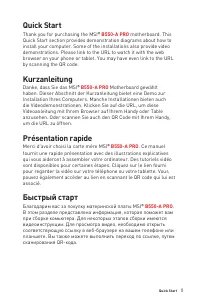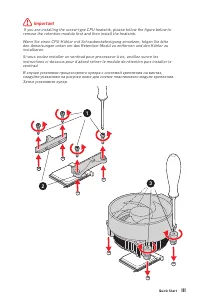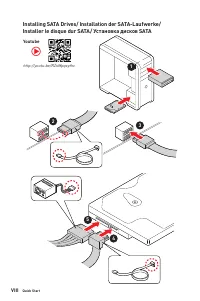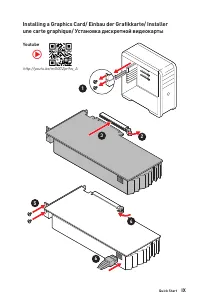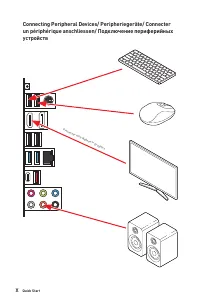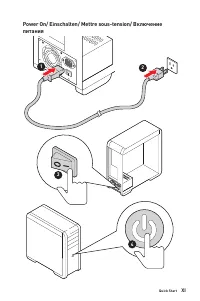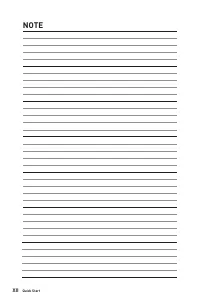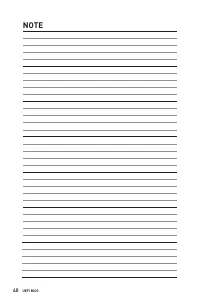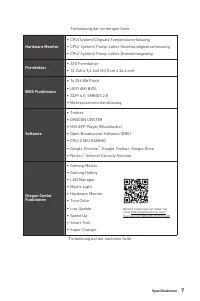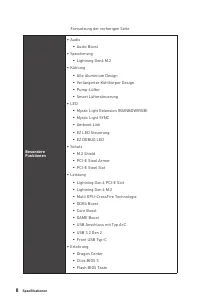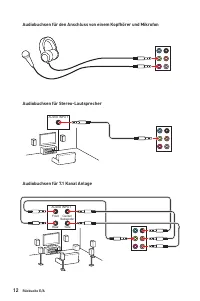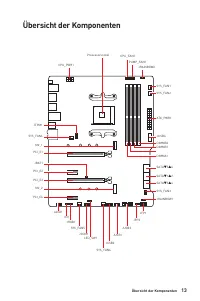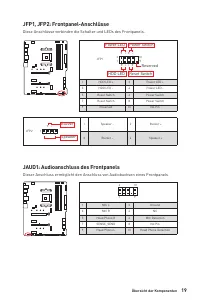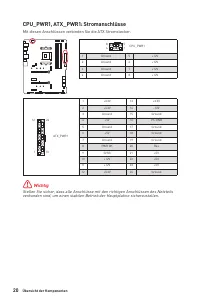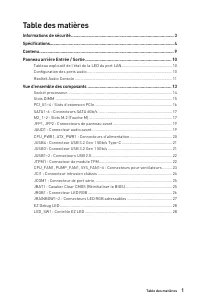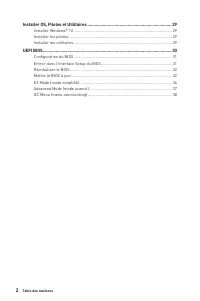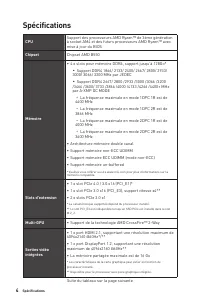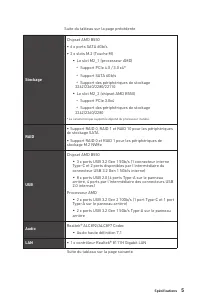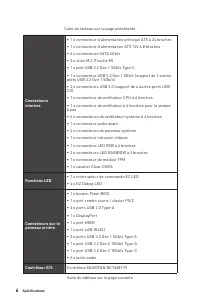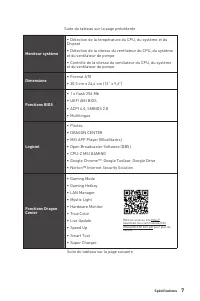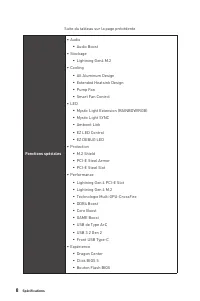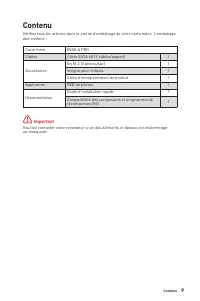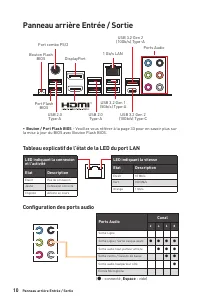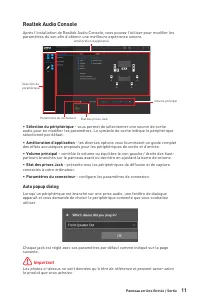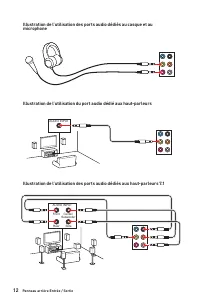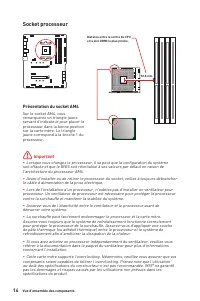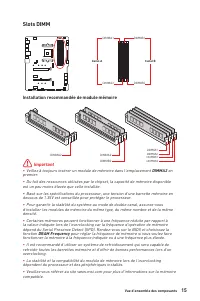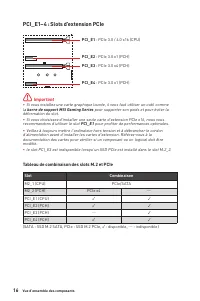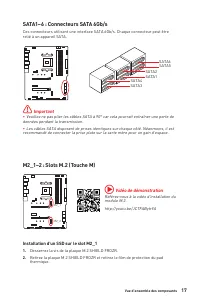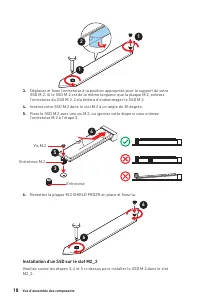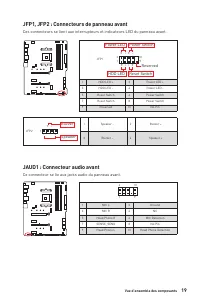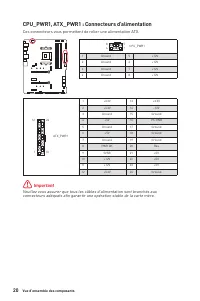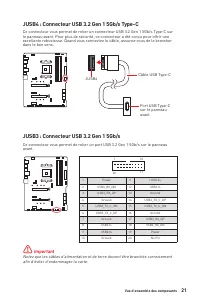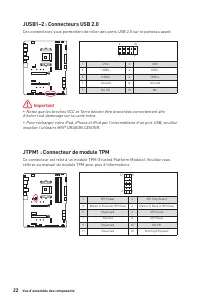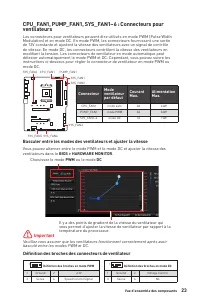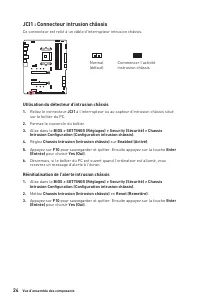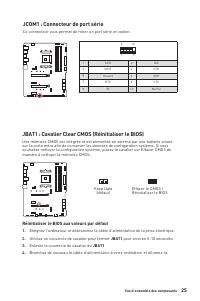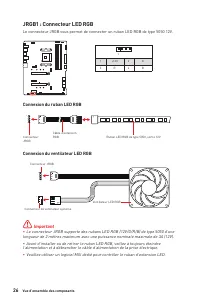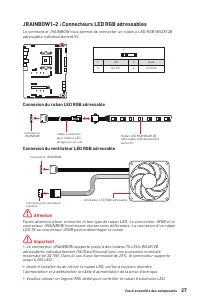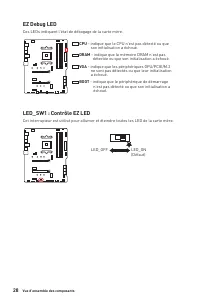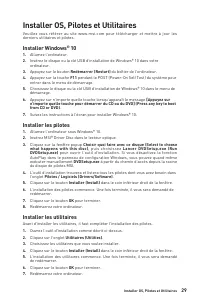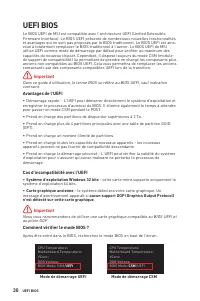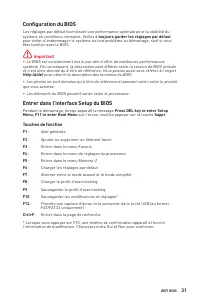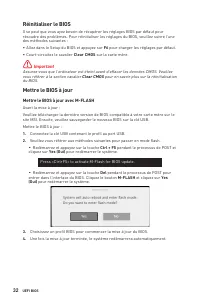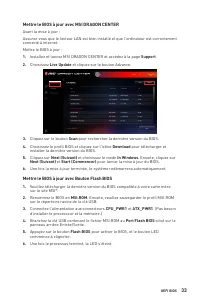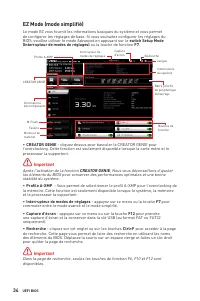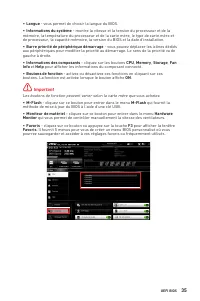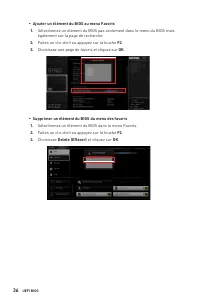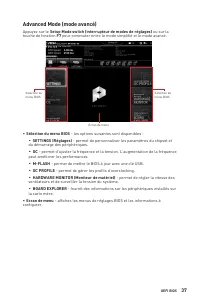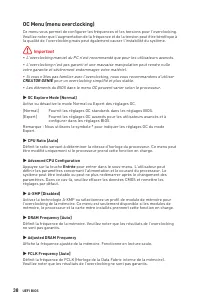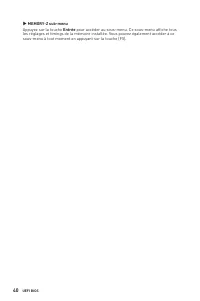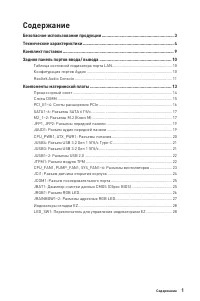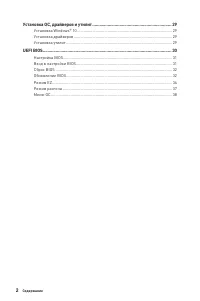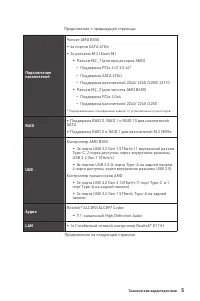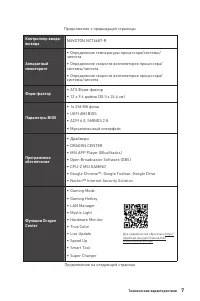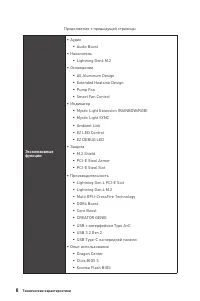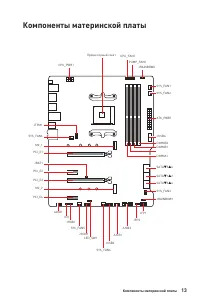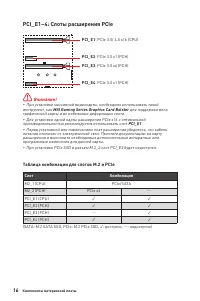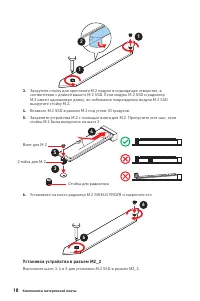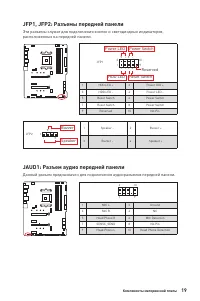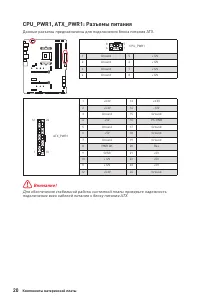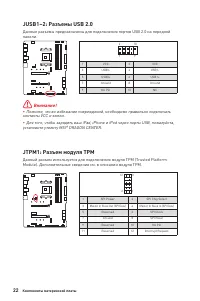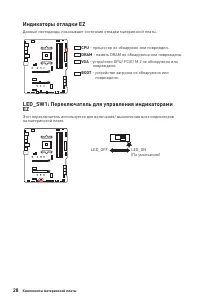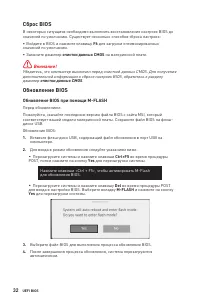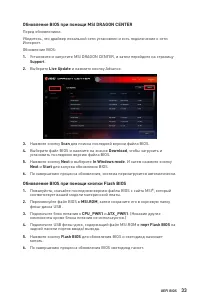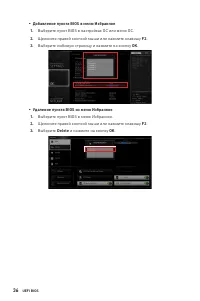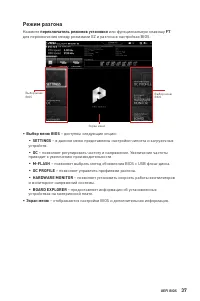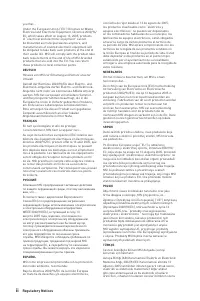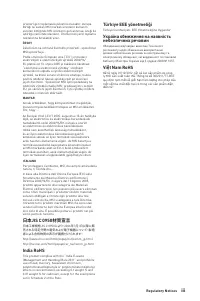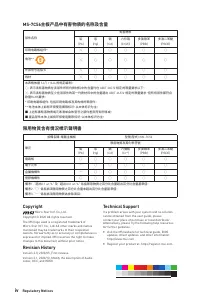MSI B550-A PRO - Manuel d'utilisation - Page 52

Table des matières:
- Page 2 – III; Important
- Page 15 – Table des matières
- Page 17 – Informations de sécurité
- Page 18 – Spécifications
- Page 19 – Stockage
- Page 20 – Connecteurs
- Page 22 – Fonctions spéciales
- Page 23 – Contenu
- Page 24 – Panneau arrière Entrée / Sortie; Bouton / Port Flash BIOS; Tableau explicatif de l’état de la LED du port LAN; Ports Audio
- Page 25 – Sélection du périphérique; Auto popup dialog
- Page 26 – microphone
- Page 27 – Présentation du socket AM4
- Page 28 – Slots DIMM; Installation recommandée de module mémoire
- Page 29 – barre de support MSI Gaming Series; Tableau de combinaison des slots M.2 et PCIe
- Page 30 – Installation d’un SSD sur le slot M2_1; Vidéo de démonstration
- Page 31 – Installation d’un SSD sur le slot M2_2
- Page 32 – JAUD1 : Connecteur audio avant
- Page 35 – JTPM1 : Connecteur de module TPM
- Page 36 – ventilateurs; Basculer entre les modes des ventilateurs et ajuster la vitesse
- Page 37 – JCI1 : Connecteur intrusion châssis; Utilisation du détecteur d’intrusion châssis; Réinitialisation de l’alerte intrusion châssis; Intrusion Configuration (Configuration intrusion châssis)
- Page 38 – Réinitialiser le BIOS aux valeurs par défaut; JCOM1 : Connecteur de port série
- Page 39 – JRGB1 : Connecteur LED RGB; Connexion du ruban LED RGB
- Page 40 – Attention; JRAINBOW1~2 : Connecteurs LED RGB adressables; Connexion du ruban LED RGB adressable
- Page 42 – Installer OS, Pilotes et Utilitaires; Installer Windows® 10; Choisir quoi faire avec ce disque (Select to choose; Installer les utilitaires; OK
- Page 44 – Configuration du BIOS; toujours garder les réglages par défaut; Entrer dans l’interface Setup du BIOS; Press DEL key to enter Setup; Touches de fonction
- Page 45 – Réinitialiser le BIOS; Clear CMOS; Mettre le BIOS à jour; Mettre le BIOS à jour avec M-FLASH; Del
- Page 46 – Mettre le BIOS à jour avec MSI DRAGON CENTER
- Page 49 – Ajouter un élément du BIOS au menu Favoris
- Page 53 – Entrée
39
UEFI BIOS
▶
UCLK DIV1 Mode [Auto]
Définit la fréquence UCLK (Horloge du contrôleur de mémoire interne).
▶
Memory Try It ! [Disabled]
Memory Try It! permet d’améliorer la compatibilité ou les performances en optimisant
les préréglages de la mémoire. Ce menu est disponible
lorsque le processeur installé
supporte cette fonction.
▶
Memory Failure Retry [Enabled]
Active ou désactive la fonction de redémarrage système en cas d’échec d’overclocking
de la mémoire.
▶
Memory Failure Retry Count [2]
Définir la valeur de memory OC retry. Lorsque memory OC retry échoue à atteindre
cette valeur, la mémoire restaurera aux derniers paramètres de démarrage. Ce menu
apparaît lorsque
Memory Failure Retry
est réglé sur
Enabled
.
▶ Advanced DRAM Configuration
Appuyez sur la touche
Entrée
pour entrer dans le sous-menu. L’utilisateur peut régler
la synchronisation de mémoire de chaque barrette de mémoire. Le système peut être
instable ou peut ne plus redémarrer après le changement de la synchronisation de la
mémoire. Dans ce cas-là, veuillez effacer les données CMOS et remettre les réglages
par défaut. (référez-vous à la section cavalier Clear CMOS pour effacer les données
CMOS et entrez ensuite dans le BIOS pour charger les réglages par défaut.)
▶
DigitALL Power sub-menu
Appuyez sur la touche
Entrée
pour entrer dans le sous-menu. Dans le sous-menu,
vous pouvez installer des conditions de protection sur tension / courant / température
pour le processeur.
▶
CPU Voltages control [Auto]
Permet de définir les tensions relatives au processeur. En mode
Auto
, le BIOS
configure ces tensions automatiquement. Vous pouvez également les paramétrer
manuellement.
▶
DRAM Voltages control [Auto]
Permet de définir les tensions relatives à la mémoire. En mode
Auto
, le BIOS
configure ces tensions automatiquement. Vous pouvez également les paramétrer
manuellement.
▶
Memory Changed Detect [Enabled]*
Active ou désactive les messages d’alerte système au démarrage suite au
remplacement de la mémoire.
[Enabled]
Le système montre un message d'alerte pendant le démarrage et vous
devez charger les réglages par défaut pour les nouveaux périphériques.
[Disabled]
Désactive cette fonction et garde les réglages BIOS actuels.
▶ CPU Specifications sub-menu
Appuyez sur la touche
Entrée
pour accéder au sous-menu. Ce sous-menu affiche les
caractéristiques du processeur installé. Vous pouvez également accéder à ce sous-
menu à tout moment en appuyant sur la touche [F4]. Fonctionne en lecture seule.
„Téléchargement du manuel“ signifie que vous devez attendre que le fichier soit complètement chargé avant de pouvoir le lire en ligne. Certains manuels sont très volumineux, et le temps de chargement dépend de la vitesse de votre connexion Internet.
Résumé
III Quick Start 1 2 3 ⚠ Important If you are installing the screw-type CPU heatsink, please follow the figure below to remove the retention module first and then install the heatsink.Wenn Sie einen CPU-Kühler mit Schraubenbefestigung einsetzen, folgen Sie bitte den Anweisungen unten um das Retenti...
1 Table des matières Table des matières Informations de sécurité ....................................................................................... 3Spécifications ......................................................................................................... 4Contenu ...................
3 Informations de sécurité Informations de sécurité ∙ Les composants dans l’emballage peuvent être endommagés par des décharges électrostatiques (ESD). Pour vous assurer de correctement monter votre ordinateur, veuillez vous référer aux instructions ci-dessous. ∙ Assurez-vous de bien connecter tou...
Autres modèles de cartes mères MSI
-
 MSI A320M-A PRO
MSI A320M-A PRO
-
 MSI A520
MSI A520
-
 MSI A520M-A PRO
MSI A520M-A PRO
-
 MSI B450M-A PRO
MSI B450M-A PRO
-
 MSI B550M PRO-VDH
MSI B550M PRO-VDH
-
 MSI B560
MSI B560
-
 MSI B560-A PRO
MSI B560-A PRO
-
 MSI B560M BOMBER
MSI B560M BOMBER
-
 MSI B560M PRO-E
MSI B560M PRO-E
-
 MSI B660
MSI B660